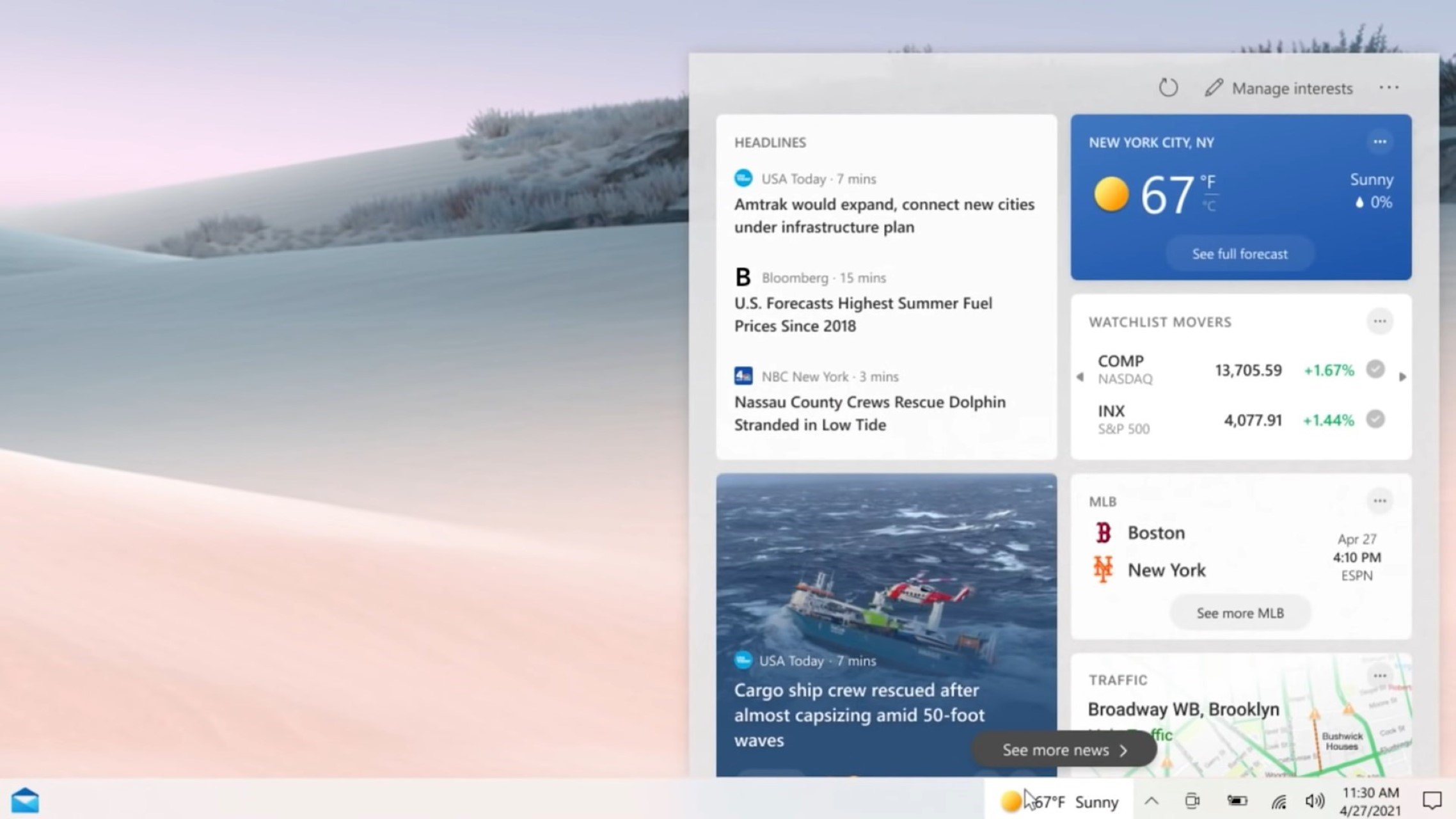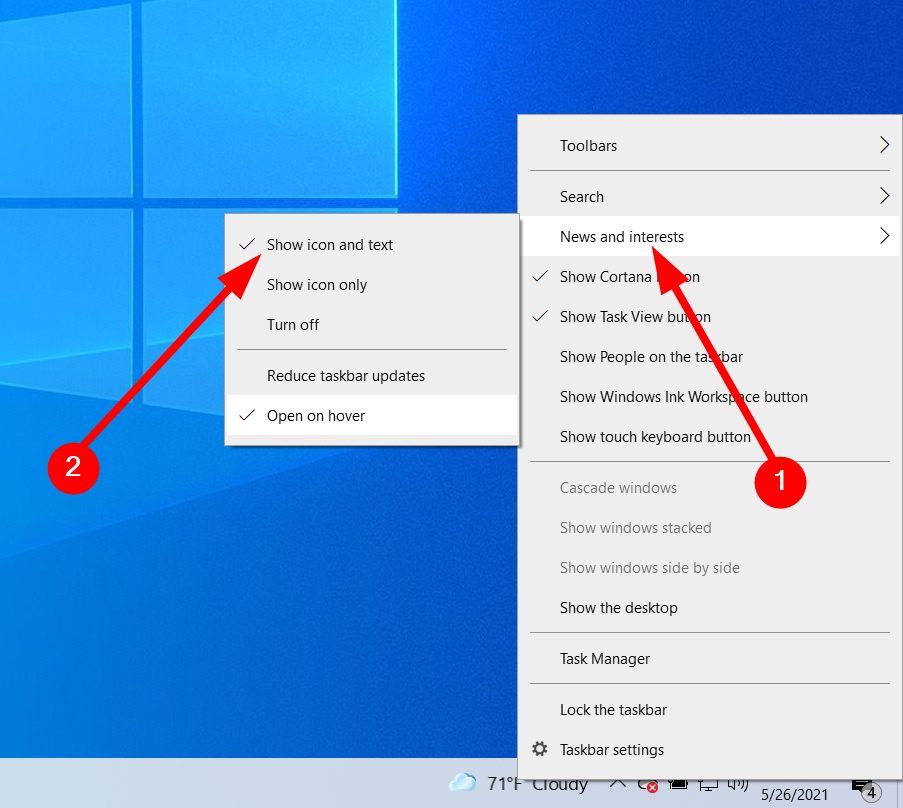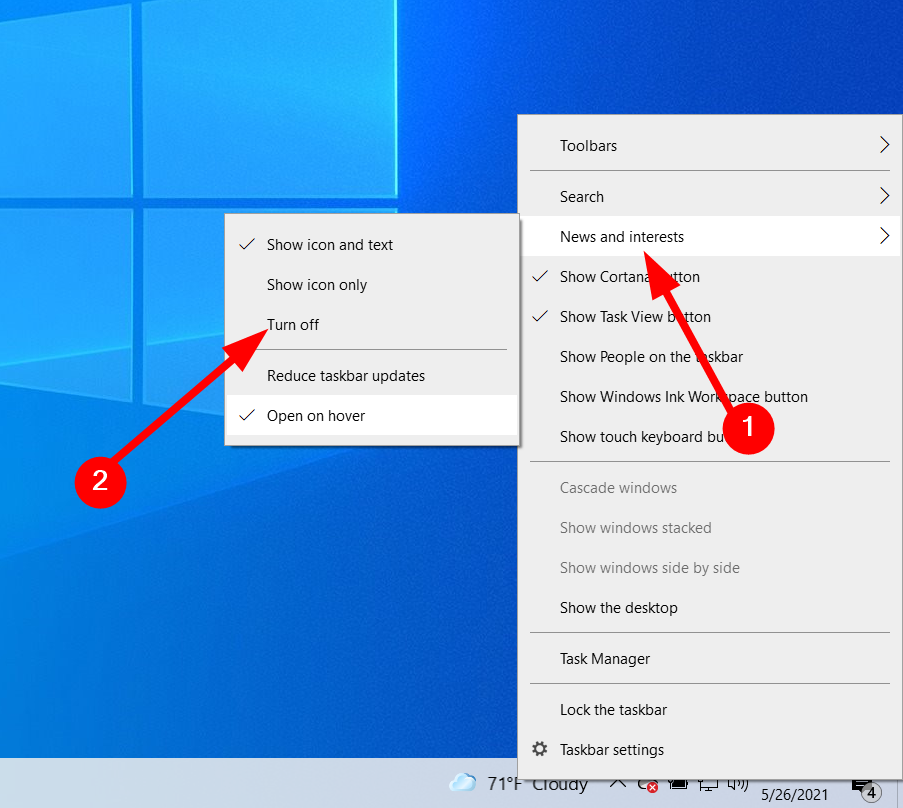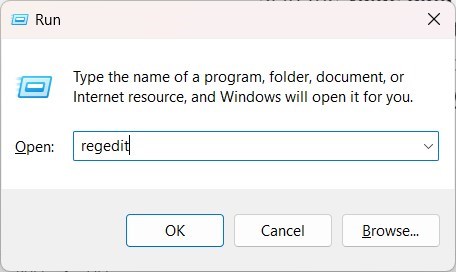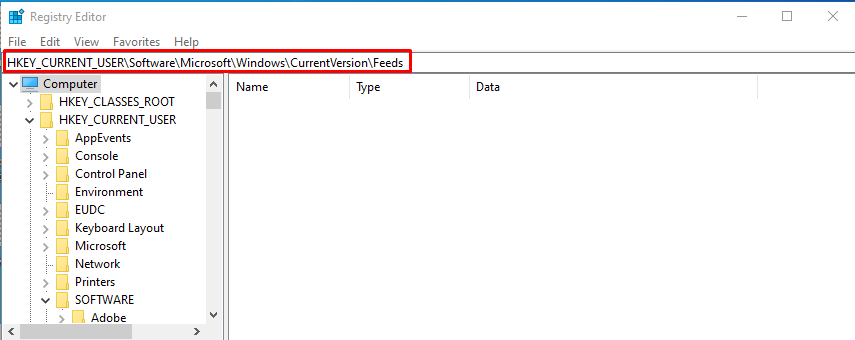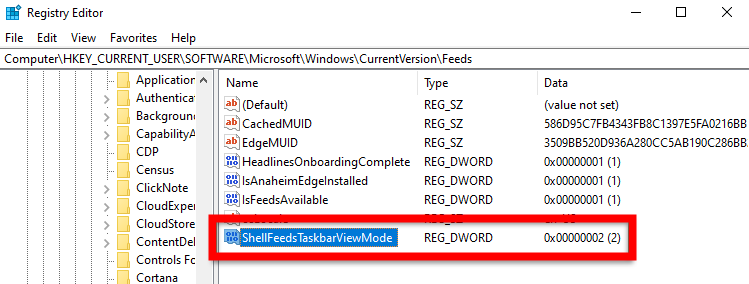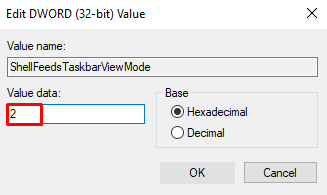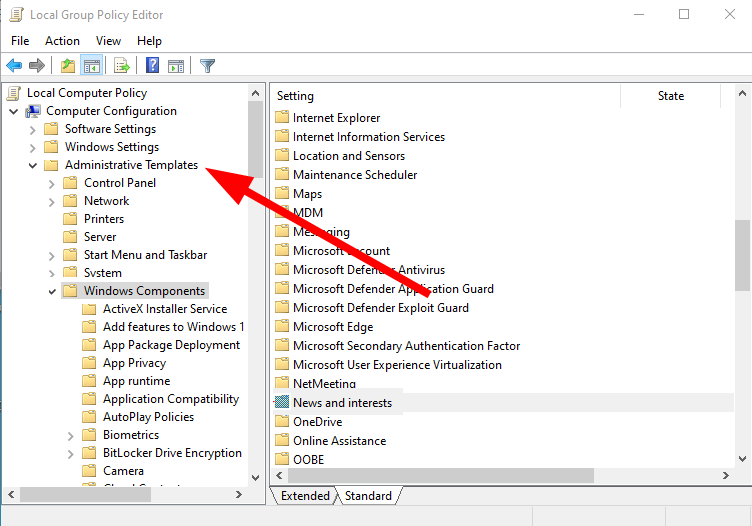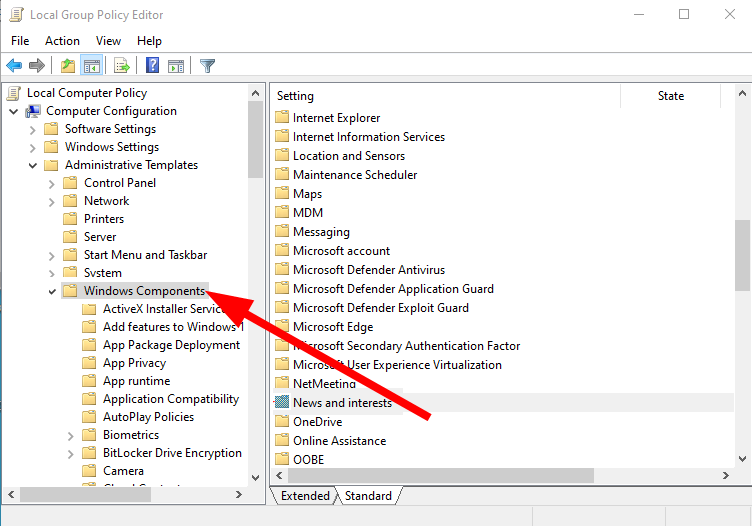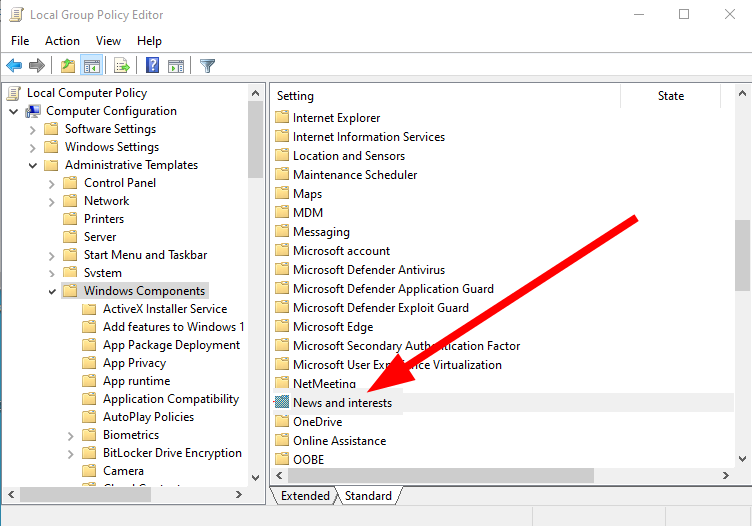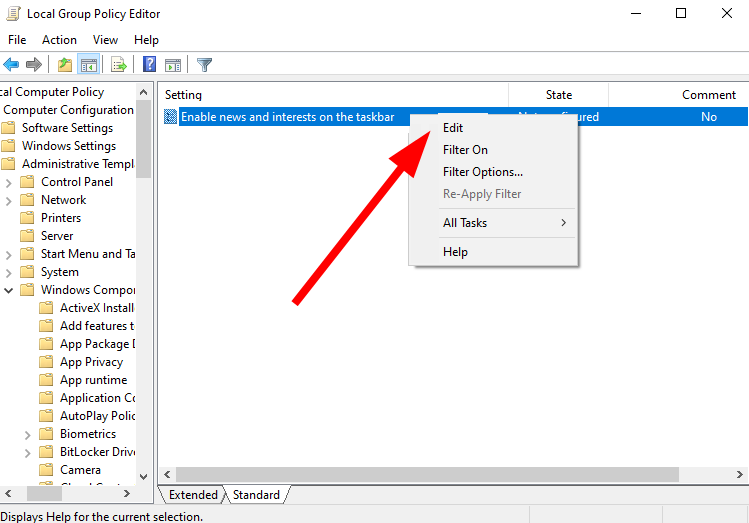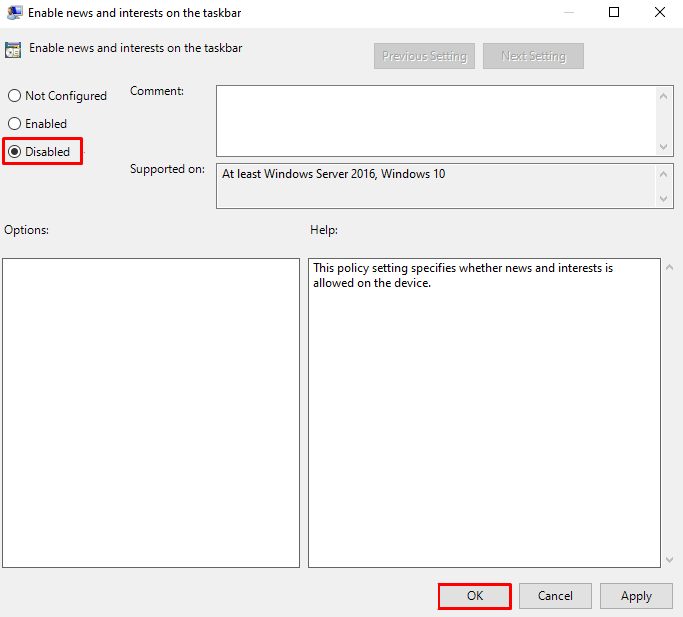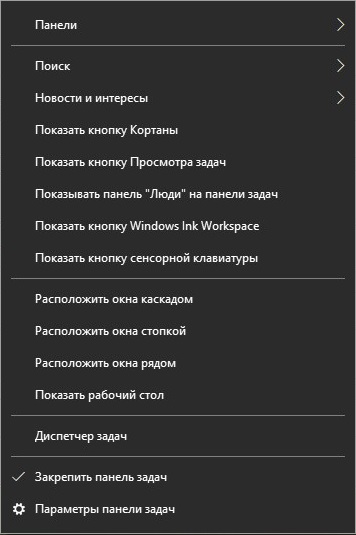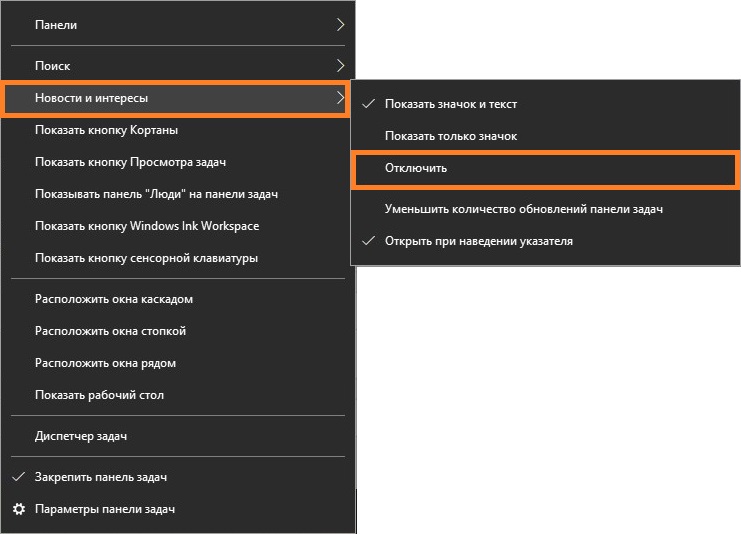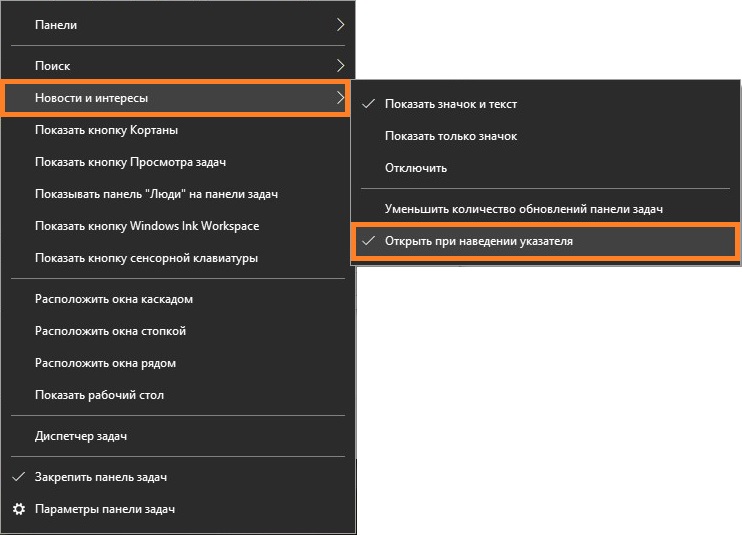В этой очень простой и короткой инструкции о том, как отключить новости и убрать кнопку погоды с панели задач Windows 10 (или, в формулировке Майкрософт — «Новости и интересы»), сделать это можно буквально в два нажатия мыши. На близкую тему: Как включить или отключить погоду на панели задач Windows 11.
Отключение новостей и погоды в панели задач
Рассматриваемая новая функция называется «Новости и интересы» и отключается тем же способом, что и другие элементы в аналогичном расположении, например, поиск на панели задач или кнопка Кортаны. Порядок действий следующий:
- Нажмите в пустом месте панели задач или по самой кнопке погоды правой кнопкой мыши.
- В появившемся контекстном меню раскройте раздел «Новости и Интересы».
- Выберите пункт «Отключить» — с этого момента ни погода ни всплывающее окно с новостями показываться не будут.
Если вы захотите выполнить отключение «Новости и интересы» с помощью редактора реестра, в разделе
HKEY_CURRENT_USER\Software\Microsoft\Windows\CurrentVersion\Feeds
измените значение параметра с именем ShellFeedsTaskbarViewMode (DWORD32) на 2, а затем перезагрузите компьютер.
На этом всё: как и обещал, будет очень коротко.
Learn the ways to remove News and Weather widget from Windows 10 taskbar
by Sagar Naresh
Sagar is a web developer and technology journalist. Currently associated with WindowsReport and SamMobile. When not writing, he is either at the gym sweating it out or playing… read more
Updated on
Reviewed by
Alex Serban
After moving away from the corporate work-style, Alex has found rewards in a lifestyle of constant analysis, team coordination and pestering his colleagues. Holding an MCSA Windows Server… read more
- While some users like the News and Interests widget on their taskbar, others hate it.
- It wastes unnecessary space on your PC, as you may not want to have information about the weather or news 24×7.
- You can disable the widget from the taskbar or take the help of the Registry Editor.
It is always good to have some information about the weather and the latest happenings in your region to know what to do and what not.
However, Microsoft’s Windows 10 handles the weather and news widgets differently and shows on the taskbar at the bottom. During some like the placement, some find it eating up the space.
In this guide, we will show you how you can remove weather from the taskbar on Windows 10. Here, we will explain 4 different ways to remove the weather and news from the taskbar. So let us get right into it.
With Windows 10, Microsoft introduced News and Weather information as a News and Interests widget.
How we test, review and rate?
We have worked for the past 6 months on building a new review system on how we produce content. Using it, we have subsequently redone most of our articles to provide actual hands-on expertise on the guides we made.
For more details you can read how we test, review, and rate at WindowsReport.
It showed automatically on the taskbar. The widget showed the current temperature for your location, the weather forecast, and the news around your location.
You can easily enable it by following the below steps.
- Right-click on the taskbar.
- Select News and interests and click on the Show icon and text.
- The weather widget will show up on the taskbar.
Now, let us check out the different ways to remove weather from the taskbar on Windows 10.
How to remove weather from the taskbar Windows 10?
- How to get News and Interests widget in Windows 10?
- How to remove weather from the taskbar Windows 10?
- 1. Remove from the taskbar
- 2. Remove from Registry Editor
- 3. Remove using Group Policy Editor
- 4. Show icon only
1. Remove from the taskbar
- Right-click on the taskbar.
- Select News and interest and click on Turn off.
- The widget will be removed from your taskbar.
This is the most basic way to remove weather from the taskbar on Windows 10. However, there are a few other ways as well.
- Microsoft Store Apps vs Desktop Apps: Which Ones to Use?
- How to Open & Use the Emoji Panel on Windows 10
- How to Show System Tray Icons on All my Windows 11 Monitors
- Fix: Docked in the Taskbar Option Greyed out on Windows 11
- Fix: Taskbar Thumbnail Preview Disappears too Quickly on Windows 11
2. Remove from Registry Editor
- Press the Win + R keys to open the Registry Editor.
- Type regedit and press Enter.
- Navigate to the below path.
HKEY_CURRENT_USER\Software\Microsoft\Windows\CurrentVersion\Feeds - Double-click on the ShellFeedsTaskbarViewMode entry on the right side.
- In the Value data field, type 2.
- In the Base, select Hexadecimal.
- Click OK to save the changes.
- Close the Registry Editor.
- Restart your PC.
Once you restart your PC, you won’t see the weather widget on the taskbar.
3. Remove using Group Policy Editor
- Press the Win + R keys to open the Run dialogue.
- Type gpedit.msc and press Enter.
- Click on Administrative Templates.
- Expand Windows Components.
- Double-click on News and Interests on the right.
- Right-click on Enable news and interests on the taskbar and select Edit.
- Click Disabled.
- Click Apply and OK.
4. Show icon only
- Right-click on the taskbar.
- Select News and interest and click on the Show icon only.
- The widget will be removed, and only the icon will appear on your taskbar.
This method helps you keep a tap on the news and weather without eating up a lot of space on the taskbar on your Windows 10 PC.
That is it from us in this guide. You should check out our guide if you are looking for ways to enable the network icon on the Windows 10 taskbar.
Several users have reported that the File Explorer icon is missing from their Windows 10 Start menu. This can be easily fixed by the solutions mentioned in our guide.
For users who want to customize their Windows 10 PC, we have a guide explaining how to change the boot logo on Windows 10 with easy steps.
Feel free to let us know in the comments below which one of the above methods you used to remove weather from the taskbar on Windows 10.
После нового обновления Windows 10 в 2021 году, многие пользователи заметили, что на Панели задач возле системного трея появился новый виджет, который показывает погоду. В этой статье мы разберем простую процедуру отключения данного новшества.
Отключение виджета показа погоды
Для того, чтобы убрать показ погоды в панели задач, нужно сделать следующие действия:
1.Нажимаем правой кнопкой по Панели задач, после чего должно появится контекстное меню.
2.В нем переходим к пункту «Новости и интересы» и там выбираем значение «Отключить«.
3.После этого, погода должна пропасть с Панели задач.
Отключение показа новостей при наведении
Если Вам погода не мешает, но зато мешает появляющиеся при наведении на данный виджет новости, то это можно так же отключить, не трогая при этом сам показ погоды. Делается это следующим образом:
1.Нажимаем правой кнопкой по Панели задач, чтобы появилось контекстное меню, как показано выше.
2.В контекстном меню выбираем пункт «Новости и интересы», и там убираем галочку у пункта «Открыть при наведении указателя».
3.Теперь погода будет просто отображаться на Панели задач, но при наведении на неё мышкой не будет появляться никаких дополнительных окон.
Материалы взяты из следующего источника:
https://pc.ru/articles/kak-otklyuchit-pokaz-pogody-v-paneli-zadach
Содержание
- 1. Как настроить виджет
- 2. Как отключить виджет «Новости и интересы»
- 3. Как выбрать в виджете «Новости и Интересы» браузер по умолчанию
- 4. Как отключить виджеты и удалить их с панели задач Windows 11
Новые обновления для Windows постепенно готовят пользователей к измененному внешнему виду операционной системы, анонсированному в Windows 11. Одно из таких нововведений — виджеты. Вы уже могли заметить появившиеся данные погоды на панели задач. В этом гайде мы расскажем как этот виджет настроить или отключить совсем.
Как настроить виджет «Новости и интересы»
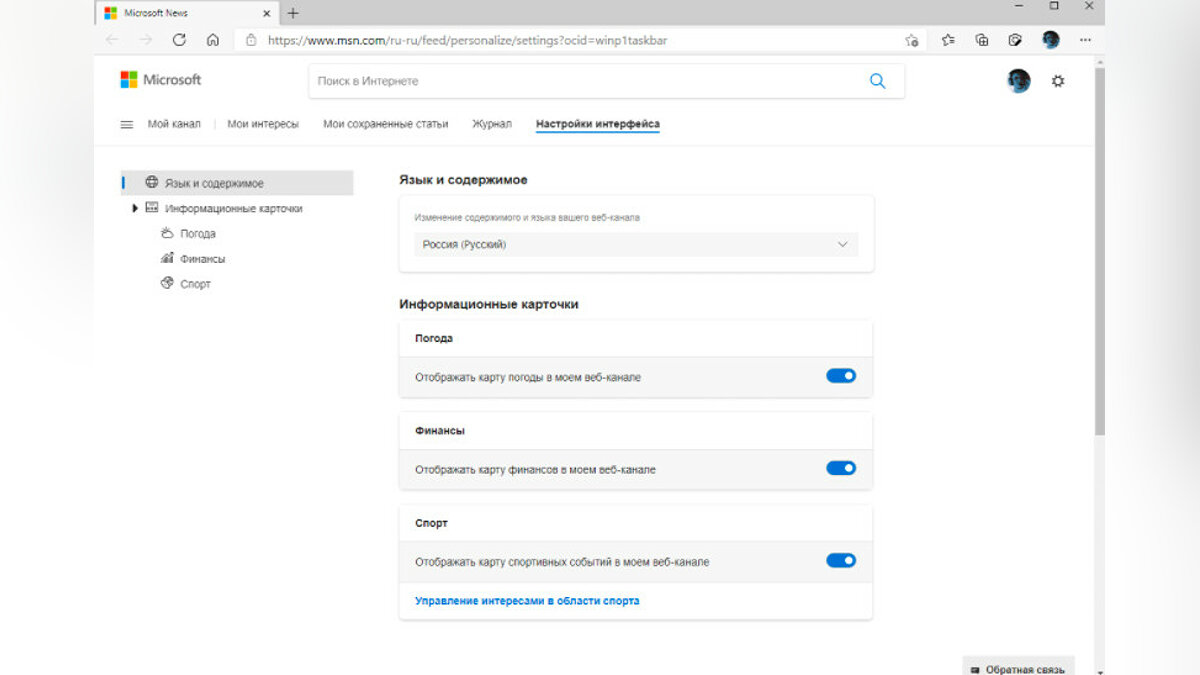
Демонстрация погоды — лишь одна из функций виджета. Полностью он называется «Новости и интересы», поэтому при клике курсором на нужное место панели задач будет открываться довольно большое окно с последней информационной сводкой того, что браузер Microsoft Edge считает вашими интересами. Да, кроме громоздкого вида, вы также столкнетесь с насильственной привязкой к встроенному браузеру ОС, независимо от того, какой выбран по умолчанию.
Настроить можно язык, содержимое и местоположение. Для этого откройте виджет и выберите символ «три точки» в верхнем правом углу. Затем необходимо щелкнуть «Язык и содержимое», либо «Изменить местоположение» соответственно. В настройках содержимого есть возможность отключить или включить определенные карточки в зависимости от ваших интересов. К примеру, если вас не заботят финансы, их можно вообще убрать из виджета.
Что же касается местоположения, то это прямо влияет на погоду, которую вы увидите. Можно переключиться с автоматического определения на фиксированную локацию.
Как отключить виджет «Новости и интересы»
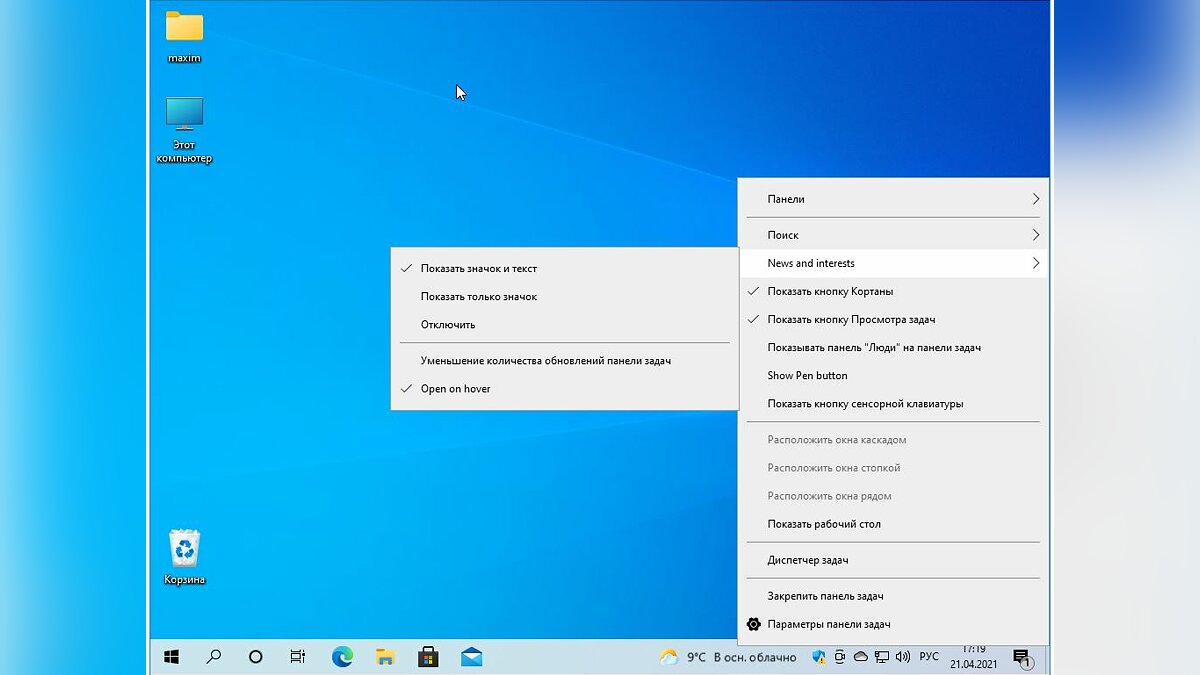
В случае, если нововведения Microsoft вас совсем не привлекают, виджет можно отключить. Сделать это очень просто:
- Щелкните правой кнопкой по значку «Новости и интересы» на панели задач;
- В открывшемся подменю выберите пункт новости и интересы;
- Затем нажмите отключить.
Чтобы восстановить виджет, щелкните правой кнопкой мыши на пустое место на панели задач, выберите «новости и интересы», а затем либо «показать значок и текст», либо «показать только значок».
Как выбрать в виджете «Новости и Интересы» браузер по умолчанию
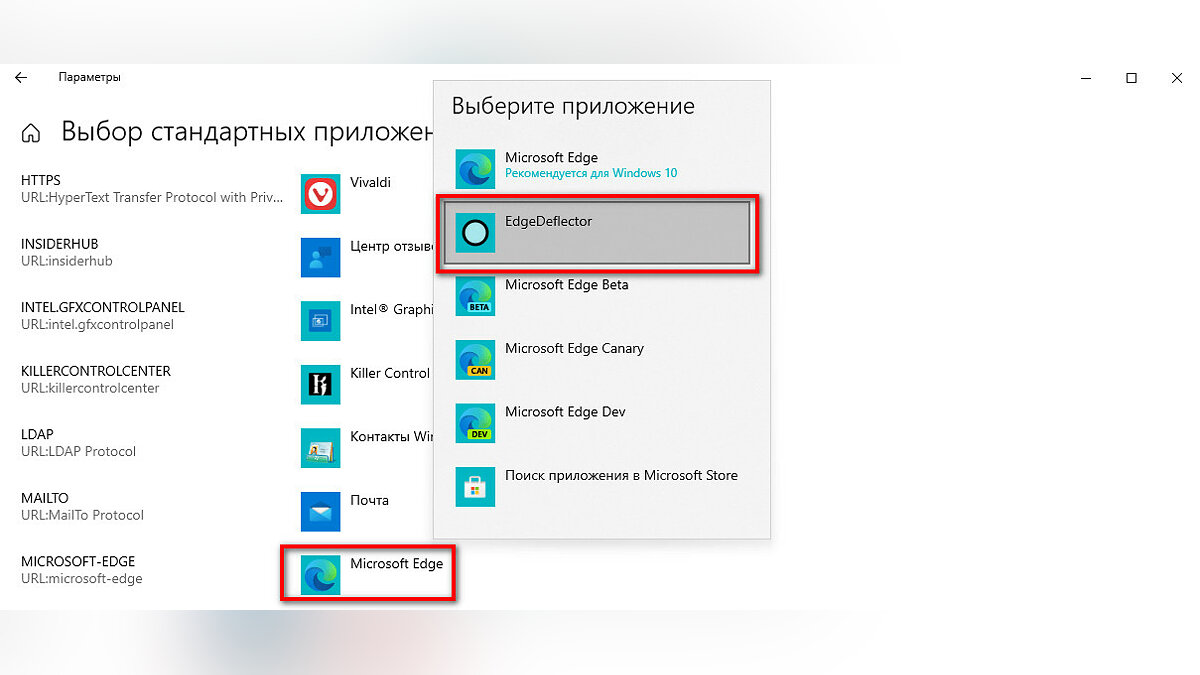
Как мы уже писали, виджет ищет новости в Microsoft Edge, полностью игнорируя ваш браузер по умолчанию. Решить эту проблему поможет стороннее приложение — EdgeDeflector. Скачать его можно на GitHub. Приложение работает в фоновом режиме и перехватывает URI запросы, которые принудительно открывают интернет-ссылки в Microsoft Edge, перенаправляя их в используемый браузер.
Чтобы все получилось сделайте следующее:
- Скачайте и установите приложение, выбрав «да» в запросе управления учетными записями пользователей;
- Откройте «Параметры» > «Приложения», затем выберите «Приложения по умолчанию»;
- В самом низу списка нажмите на «Выбор стандартных приложений для протоколов»;
- Из открывшегося списка приложений найдите браузер Microsoft Edge и нажмите на него — вы увидите новый список, в котором нужно выбрать EdgeDeflector.
Чтобы откатить изменения, просто удалите приложение EdgeDeflector. Если вы обнаружите, что ссылки, внезапно, перестали открываться вообще, вам необходимо убедиться, что для MICROSOFT-EDGE в разделе «Выбор стандартных приложений для протоколов» установлено значение Microsoft Edge.
Как отключить виджеты и удалить их с панели задач Windows 11
Если вы уже успели установить новую операционную систему, то заметили одно из главных изменений — виджеты. В Windows 11 они выполняют точно такую же функцию, что и «Новости и интересы» в Windows 10.
Как мы уже писали выше, подобные нововведения нравятся далеко не всем пользователям. Поэтому логично, что виджеты можно отключить.
Есть два способа:
- Щелкните правой кнопкой мыши «Мини-приложения» на панели задач и нажмите «Открепить от панели задач»;
- Через параметры панели задач.
Чтобы удалить виджеты через параметры, выполните следующие действия:
- Откройте параметры;
- Зайдите в раздел «Персонализация» и выберите «Панель задач»;
- Переведите переключатель «Виджеты» в неактивное положение.
Даже после отключения виджеты по-прежнему будут открываться при использовании сочетаний клавиш Windows + W.
***
Это была вся информация о новом виджете «Новости и интересы» в Windows 10. Пишите, как вам нововведения в ОС и ждете ли вы Windows 11.
- В Microsoft Store появились программы для Windows 11 от сторонних разработчиков. Среди них есть iTunes и Spotify
- Переход с Windows 7 и 8.1 на Windows 11 возможен, но пользователей ждёт неприятный сюрприз
- Microsoft показала ретрообои в стиле Windows XP. Их можно скачать бесплатно
5Как убрать Новости и интересы из панели задач Windows 10, появившийся после обновления? Можно ли убрать погоду из панели задач обновившейся системы?
Всем привет, сегодня продолжаем перенастраивать облик Windows 10. И в очередной короткой статье мы избавимся от очередного же новшества, которое большинству пользователей пришлось явно не по душе. Так, тысячи русскоязычных юзеров после очередного обновления заметили новый значок «погоды» в панели задач. Который по наведению на него мышью показывает на экране новостной баннер, закрывающий треть экрана.
Всё бы ничего, но окно Новости и интересы (а именно так настройка и называется) активируется именно не по щелчку, а в тот момент, когда в поле её зрения оказывается указатель мыши. То есть почти постоянно. Всегда. Как обычно в Windows 10, без нашего с вами спроса.
Как убрать Новости и интересы из панели задач?
Видимо, подозревая, что подобное новшество придётся не по вкусу почти всем, настройку окна далеко не спрятали. Убрать или отредактировать её появление можно тут же. Левой мышкой щёлкаем по панели, выбираем пункт Новости и интересы и жмём Отключить.
Тут же доступна настройка, благодаря которой значок можно оставить, а баннер будет вылезать только по требованию. Чек-боксу у видимых в контекстном меню пунктов соответствуют определённые значения параметра реестра с именем ShellFeedsTaskbarViewMode в разделе
Компьютер\HKEY_CURRENT_USER\SOFTWARE\Microsoft\Windows\CurrentVersion\Feeds
Со значением 0 он мешает нам работать вместе со значением температуры в регионе, со значением 1 в трее висит только значок. Отключаются Новости и интересы значением 2 указанного выше параметра. Так что значок из панели инструментов можете убрать с помощью редактора реестра
regedit
запущенного из строки выполнить (WIN + R). Перезагружать компьютер не нужно, изменения вступают в силу немедленно.
Всем успехов.